2017最新小学信息技术教案四年级
小学四年级信息技术的教案优秀5篇

小学四年级信息技术的教案优秀5篇四年级上册信息技术教案篇一教学目标知识让学生学会设定所建表格的格式,掌握简单表格的编辑操作。
能力培养学生观察、创新能力和发现和解决问题的能力。
情感通过学习培养学生对计算机科学的热爱。
教学重点与难点难点设计制作班级表格。
重点掌握简单表格的编辑操作。
教学思路创设情景、激发兴趣、尝试探索、自评互评、展示作品。
教学过程教师活动学生活动一、观察班级课程表,引入课题。
1. 教师课件出示年级课程表。
2. 请同学们与班级课程表比较有何异同。
二、引导创新,应用实践让学生用刚才掌握的知识,去帮助班级制作一份表格。
学生观察。
学生观察比较谈感受。
没完成的同学继续制作课程表。
完成的同学老师再给加个小任务。
你们的班主任老师对我说你们班级里贴在墙上的一些表格旧了,想重新打一张,你们谁能帮班级做点小事,打好这些表呢。
(班级表格任选一张完成,可以是班队干部表等等)三、创新提高,制作年级课程表。
1. 请根据刚才的观察结果,为四年级作一个年级课程表。
2. 教师巡回指导学困生四、展示成果,评价交流。
1. 开展自评互评活动,选出优秀作品作展示。
2. 展示有创新性的年级课程表。
3. 通过共享打印机打印优秀作品。
五、反思小结,巩固提高1. 这节课你都学会了哪此知识?2. 说一说自己制作出表格的感受六、研究性作业:你能做一个有自己照片的课程表吗?学生分工制作。
学生动手操作,创新实践。
开展评价活动,培养学生的审美能力和评价能力。
学生回答培养学生的探究意识。
四年级信息技术教案篇二教学目标1、掌握文件夹的新建和复制操作。
2、掌握文件的移动操作。
学会“SHIFT”和“CTRL”在选择文件中的使用。
3、提高信息资料分类存储的意识重点:掌握文件夹的新建和复制操作;文件的移动操作。
难点:掌握文件的移动操作。
学会“SHIFT”和“CTRL”在选择文件中的使用。
学习方法重点:分组讨论,评价分层点:通过“协助”自学。
优秀教案:一、视觉刺激,激发情感师:请大家先看看老师的电脑桌面,再看看你们的,有什么感受?师:你们的电脑桌面,堆满了文件,都是一些游戏、图片和文章,看上去乱糟糟的,你们有什么方法整理一下吗?师:我就在桌面上建立几个个文件夹,“我最爱的歌”里放着许多歌曲、音乐,“我的画廊”里安排着我收集到的各种图片,“我的宝贝”里放着什么呢?放着我最最喜欢的游戏。
四年级信息技术全册教案(一)
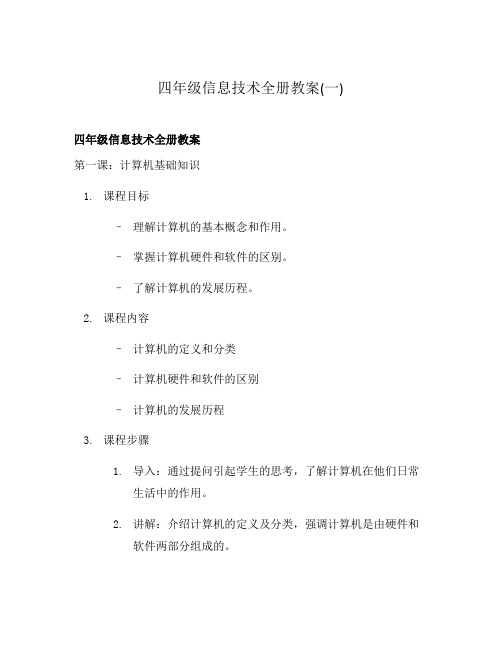
四年级信息技术全册教案(一)四年级信息技术全册教案第一课:计算机基础知识1.课程目标–理解计算机的基本概念和作用。
–掌握计算机硬件和软件的区别。
–了解计算机的发展历程。
2.课程内容–计算机的定义和分类–计算机硬件和软件的区别–计算机的发展历程3.课程步骤1.导入:通过提问引起学生的思考,了解计算机在他们日常生活中的作用。
2.讲解:介绍计算机的定义及分类,强调计算机是由硬件和软件两部分组成的。
3.示范:通过图示展示计算机硬件和软件的差异,引导学生进行讨论。
4.总结:概括计算机的发展历程,让学生了解计算机的演变过程。
第二课:操作系统和应用软件1.课程目标–理解操作系统的作用和功能。
–熟悉操作系统界面及常用的操作方法。
–了解应用软件的分类和功能。
2.课程内容–操作系统的定义和作用–操作系统界面和常用操作方法–应用软件的分类和功能3.课程步骤1.导入:通过展示不同的操作系统界面,引起学生对操作系统的兴趣。
2.讲解:介绍操作系统的定义、作用以及不同的操作系统类型。
3.示范:演示操作系统的常用操作方法,引导学生进行操作练习。
4.讨论:与学生一起探讨应用软件的分类和功能,鼓励学生分享自己的使用经验。
第三课:网络与互联网1.课程目标–了解网络和互联网的概念及其重要性。
–掌握网络的基本组成和工作原理。
–学会使用浏览器上网并注意网络安全。
2.课程内容–网络和互联网的定义和作用–网络的基本组成和工作原理–上网和网络安全的基本常识3.课程步骤1.导入:通过问题启发学生思考网络和互联网对他们的日常生活的重要性。
2.讲解:介绍网络和互联网的定义,以及网络的基本组成和工作原理。
3.示范:演示使用浏览器上网的方法,并强调网络安全的重要性。
4.小结:总结网络和互联网的知识要点,提醒学生关注网络安全问题。
以上是第一节课教案的示例,其他教案的格式和结构可参考此示例进行编写。
四年级信息技术计划教案

四年级信息技术计划教案一、教学目标1. 知识与技能:(1)让学生掌握计算机的基本操作技能。
(2)培养学生运用信息技术解决实际问题的能力。
(3)让学生了解网络的基本知识,学会安全上网。
2. 过程与方法:(1)通过小组合作、探究学习,提高学生的信息技术素养。
(2)培养学生运用信息技术进行自主学习、合作学习、探究学习的能力。
3. 情感态度与价值观:(1)培养学生对信息技术的兴趣和爱好,提高学生运用信息技术的积极性。
(2)培养学生遵守网络规则,自觉抵制不良信息的意识。
二、教学内容第一单元:计算机的基本操作第1课:认识计算机1. 学习计算机的基本组成部件及功能。
2. 学习如何开关机、使用鼠标和键盘。
第2课:学习Windows操作系统1. 学习桌面、任务栏、开始菜单的基本操作。
2. 学习窗口的打开、关闭、最大化、最小化。
3. 学习文件和文件夹的基本操作。
第二单元:文字处理第3课:学习Word 20101. 学习Word 2010的基本操作。
2. 学习输入、编辑、排版文字。
第4课:制作简单的文档1. 学习制作课程表、日记本等简单文档。
2. 学习插入图片、符号、艺术字等。
第三单元:网络的基本应用第5课:认识互联网1. 学习互联网的基本知识。
2. 学习如何连接网络、浏览网页。
第6课:学会搜索信息1. 学习使用搜索引擎查找资料。
2. 学习筛选、整理查找到的信息。
第四单元:电子邮件的使用第7课:学习发送电子邮件1. 学习如何注册、登录。
第8课:学习接收和回复电子邮件1. 学习接收、阅读电子邮件。
2. 学习回复、转发电子邮件。
第五单元:信息素养与网络安全第9课:培养信息素养1. 学习如何判断信息的真实性、有效性。
2. 学习如何处理信息过载的问题。
第10课:网络安全教育1. 学习如何预防病毒、木马。
2. 学习如何保护个人隐私,避免上当受骗。
三、教学方法1. 采用任务驱动法,让学生在完成实际任务的过程中掌握知识与技能。
2. 运用小组合作、探究学习,培养学生的团队协作能力。
小学四年级信息技术教案(精选8篇)

小学四年级信息技术教案(精选8篇)小学信息技术教案四年级篇一1、习圆、矩形、圆角矩形、多边形工具的使用方法。
2、让学生能运用画图工具作简单的规则图形。
:进一步认识“圆”、“矩形”、“圆角矩形”“多边形”等画图工具“圆”、“矩形”、“圆角矩形”“多边形”等画图工具的使用方法。
计算机、网络及辅助教学软件提问:工具箱中的工具名称教师指工具,学生口答1、出示图例:师:请同学们看屏幕上有些什么简单的图形?如果老师将这些图形移动一下,就拼成了一个什么图形?出示:其实许多规则的图形都是由正方形、长方形、多边形、圆形、椭圆形等基本图形构成的。
同学想和老师一起用这些简单的图形去画出漂亮的图形吗?今天,老师就和大家一起学习“画规则图形”(投影出示课题)1、教学“矩形”画图工具(1)教学画长方形①选择矩形工具单击;②将鼠标指针指向画图区合适的位置,先按下左键,再沿对角线拖动鼠标,屏幕上出现一个矩形;③当矩形大小合适时,松开鼠标左键。
即可绘制出矩形。
(2)教学画正方形①选择矩形工具单击②按下shift键后,再将鼠标指针指向画图区合适的位置,按下左键,拖动鼠标,屏幕上出现一个正方形。
③当正方形大小合适时,松开鼠标左键。
即可绘制出正方形。
2、教学“圆角矩形”画图工具圆角矩形的画法同画直角矩形的画法方法一样,只是“圆角矩形”画出的长方形的四个角是圆角的。
3、教学“椭圆”画图工具(1)教学画椭圆引导:画椭圆和画矩形方法是相同的。
请学生讲一下操作步骤(2)教学画圆说明:画圆方法和画正方形的方法是一致的。
可以怎么画?4、教学“多边形”画图工具操作步骤:(师生讨论得出)教学画45度和90度角的拐角。
5、教学画一幢房子。
引导学生观察分析图形的布局,提问:图形的组成以及每一部分是什么图形,可以用什么工具来实现?(1)画房子的主体,用矩形工具(2)画房子的门,用矩形工具(3)画房子的窗户,用圆角矩形工具(4)画房顶,用多边形工具(5)画烟囱,用椭圆工具6、练一练画出下面的图形这节课我们学习了哪些画图工具?〔教后记〕四年级信息技术教案篇二一知识目标:1、了解什么是电子邮件2、学会申请免费邮箱。
宁夏小学信息技术2017四年级上教学计划进度
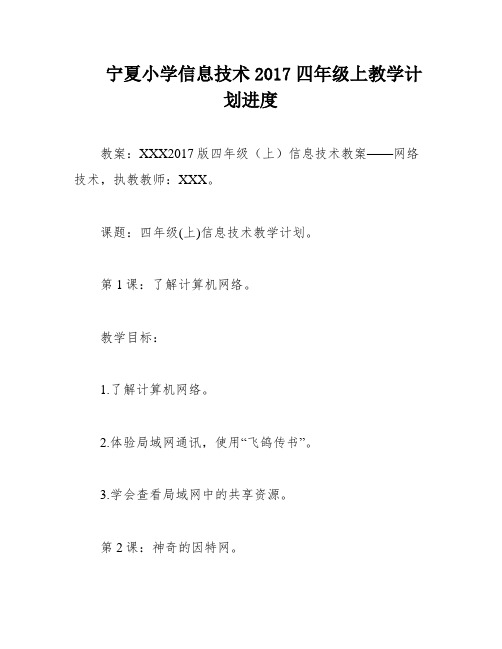
宁夏小学信息技术2017四年级上教学计划进度教案:XXX2017版四年级(上)信息技术教案——网络技术,执教教师:XXX。
课题:四年级(上)信息技术教学计划。
第1课:了解计算机网络。
教学目标:1.了解计算机网络。
2.体验局域网通讯,使用“飞鸽传书”。
3.学会查看局域网中的共享资源。
第2课:神奇的因特网。
第3课:网上冲浪的技巧。
第4课:查找信息。
教学目标:1.学会下载整个网页的方法。
第5课:把网页上的信息保存起来。
教学目标:1.学会保存图片的方法。
2.学会下载网页中的文字。
第6课:网上研究。
教学目标:1.学会注册数字图书馆帐号。
2.学会查找并阅读电子书。
3.学会查看免费公开课。
第7课:网上即时通讯。
第8课:电子邮件E-mail。
第9课:邮件附件与通讯录。
教学目标:1.学会收发带附件的邮件。
2.学会使用电子邮箱的通讯录。
第10课:使用个人空间进行交流。
教学目标:1.学会建立电子相册及上传图片。
2.学会“关注”某人并查看他的个人空间。
3.学会在“我要提问”中提问。
第11课:互联网与生活。
教学目标:1.了解网络地图。
2.体验网络虚拟旅游。
3.体验网络虚拟科技馆。
第12课:网络安全。
教学目标:1.了解网络中的安全隐患。
2.掌握网络安全的防范措施。
3.了解网络道德和法规。
4.掌握《全国青少年网络文明公约》。
注:删除了明显有问题的段落,另外对每段话进行了小幅度的改写,使其更加简洁明了。
2017武汉版四年级信息技术全册教案及反思
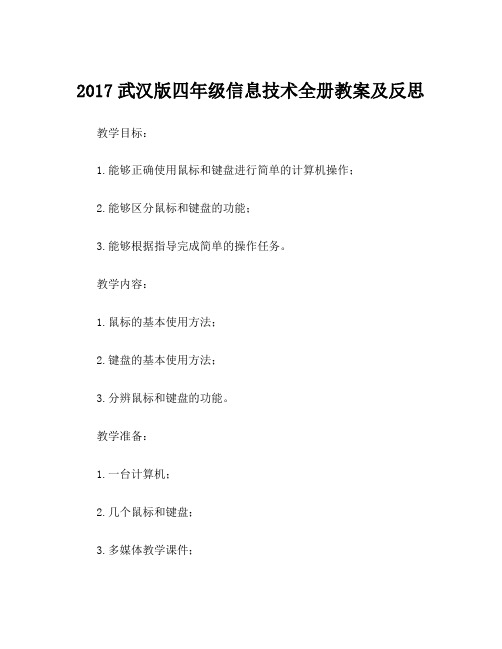
2017武汉版四年级信息技术全册教案及反思教学目标:1.能够正确使用鼠标和键盘进行简单的计算机操作;2.能够区分鼠标和键盘的功能;3.能够根据指导完成简单的操作任务。
教学内容:1.鼠标的基本使用方法;2.键盘的基本使用方法;3.分辨鼠标和键盘的功能。
教学准备:1.一台计算机;2.几个鼠标和键盘;3.多媒体教学课件;4.计算机活动室。
教学过程:步骤一:导入新知识(15分钟)1.师生共同观看使用鼠标和键盘的视频,介绍鼠标和键盘的基本功能。
2.让学生通过举手回答的方式,回答以下问题:-鼠标和键盘分别有什么功能?-鼠标和键盘在计算机使用上有什么区别?步骤二:讲解和演示(30分钟)1.让学生观察老师在大屏幕上使用鼠标和键盘的操作,并解释每一步的操作原理和目的。
2.引导学生模仿老师的示范进行操作,并在操作过程中加强指导和纠正操作错误。
3.逐步让学生完成一些简单的鼠标和键盘操作任务,如单击、双击、拖动等。
步骤三:巩固练习(30分钟)1.根据学生的实际掌握情况,设计一些巩固练习任务,让学生自行操作完成。
2.在练习过程中,老师巡回指导,发现问题及时纠正,并鼓励学生独立思考和尝试。
步骤四:知识总结(15分钟)1.让学生围绕“鼠标和键盘的基本使用方法”和“区分鼠标和键盘的功能”两个方面进行小组讨论。
2.请一两个小组代表进行发言总结,并与全班分享自己的思考和体会。
反思:本节课的设计主要是帮助学生初步掌握计算机的基本使用技能,通过使用鼠标和键盘可以进行一些简单的操作任务。
整个教学过程中,我采用了导入新知识、讲解和演示、巩固练习和知识总结四个步骤,按照理论和实践相结合的原则进行教学。
在教学过程中,学生表现积极主动,乐于参与。
他们通过观看视频、听讲解和示范,基本掌握了鼠标和键盘的基本使用方法。
在巩固练习环节,学生也能够独立完成一些简单的鼠标和键盘操作任务。
整体而言,学生的学习效果比较明显,达到了教学目标。
但是,也存在一些需要改进的地方。
小学信息技术教案四年级

教案一:计算机的基本知识教学内容:计算机的基本组成部分教学目标:1.了解计算机的基本组成部分;2.了解计算机的基本操作方法;3.能够正确使用计算机进行基本操作。
教学重点:计算机的基本组成部分教学难点:计算机的基本操作方法教学准备:1.计算机、投影仪等;2.课件或教学视频。
教学过程:一、导入新知识(10分钟)1.引导学生观察计算机的外观,并鼓励他们描述计算机的形状、颜色等特点;2.展示课件或教学视频,介绍计算机的基本组成部分,如主机、显示器、键盘、鼠标、打印机等;3.师生讨论计算机的作用和重要性,引导学生认识到计算机在生活中的广泛应用。
二、认识计算机的基本组成部分(15分钟)1.通过观察计算机主机,介绍主机的功能和主要部件;2.通过观察显示器,介绍显示器的功能和显示信息的方式;3.通过观察键盘和鼠标,介绍它们的功能和使用方法;4.通过展示打印机,介绍打印机的功能和使用方法。
三、操作计算机(30分钟)1.指导学生打开计算机主机,开机;2.指导学生登录操作系统,介绍登录的方法和注意事项;3.通过展示和操作实例,教学基本的鼠标和键盘操作方法;4.引导学生使用键盘输入文字,使用鼠标进行简单的点击、双击等操作。
四、小结与巩固(10分钟)1.总结计算机的基本组成部分和基本操作方法;2.提问巩固学生对所学知识的掌握程度;3.教师答疑解惑。
五、课堂作业(5分钟)布置课堂作业:用纸笔画出计算机的基本组成部分,并写出其功能和使用方法。
教学反思:通过本节课的教学,学生能够初步了解计算机的基本组成部分和基本操作方法。
在实践操作中,学生的兴趣和积极性较高,但也有部分学生操作不熟练,需要多进行反复练习和指导。
在后续的教学中,应继续加强学生的实践操作,并结合更多的实例讲解计算机的应用。
小学信息技术四年级上册教案(全套)
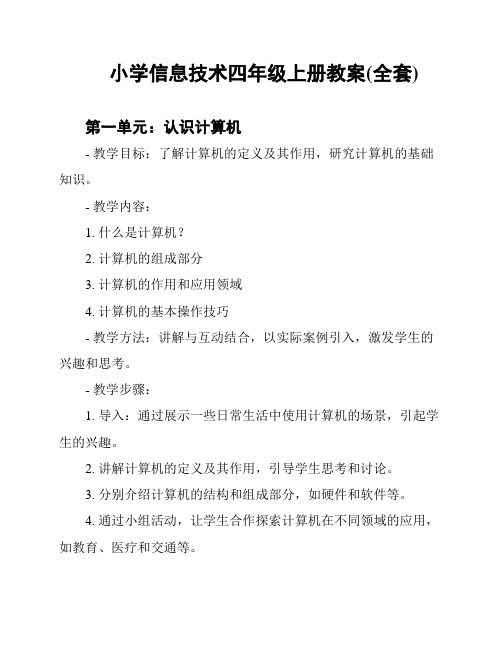
小学信息技术四年级上册教案(全套)第一单元:认识计算机- 教学目标:了解计算机的定义及其作用,研究计算机的基础知识。
- 教学内容:1. 什么是计算机?2. 计算机的组成部分3. 计算机的作用和应用领域4. 计算机的基本操作技巧- 教学方法:讲解与互动结合,以实际案例引入,激发学生的兴趣和思考。
- 教学步骤:1. 导入:通过展示一些日常生活中使用计算机的场景,引起学生的兴趣。
2. 讲解计算机的定义及其作用,引导学生思考和讨论。
3. 分别介绍计算机的结构和组成部分,如硬件和软件等。
4. 通过小组活动,让学生合作探索计算机在不同领域的应用,如教育、医疗和交通等。
5. 引导学生研究计算机的基本操作技巧,例如如何打开计算机、关闭计算机以及进行简单的操作。
6. 总结本节课的内容,并留下一些思考问题供学生课后思考和讨论。
第二单元:键盘操作与文档处理- 教学目标:掌握键盘上的常用按键和使用文档处理软件的基本操作技巧。
- 教学内容:1. 键盘上的常用按键介绍及使用方法2. 文档处理软件的基本操作:新建、保存、复制、粘贴等3. 编辑文本内容和格式设置4. 打印文档和调整页面设置- 教学方法:演示与实践相结合,引导学生通过实际操作来巩固所学内容。
- 教学步骤:1. 复上节课所学的计算机的基本操作技巧。
2. 介绍键盘上的常用按键,如字母键、数字键、符号键以及特殊功能键,并讲解它们的用途。
3. 引导学生使用文档处理软件进行实际操作,如新建一个文档、输入文字、调整字体和字号等。
4. 教学演示如何复制、粘贴和删除文本内容,以及如何设置文本的格式。
5. 引导学生研究如何保存文档、打印文档以及调整页面设置,如页边距和纸张大小等。
6. 综合练:设计一个简单的打印文档的任务,让学生运用所学知识完成。
7. 总结本节课的内容,并留下一些思考问题供学生课后思考和讨论。
(更多内容请继续拓展)。
小学四年级信息技术的教案
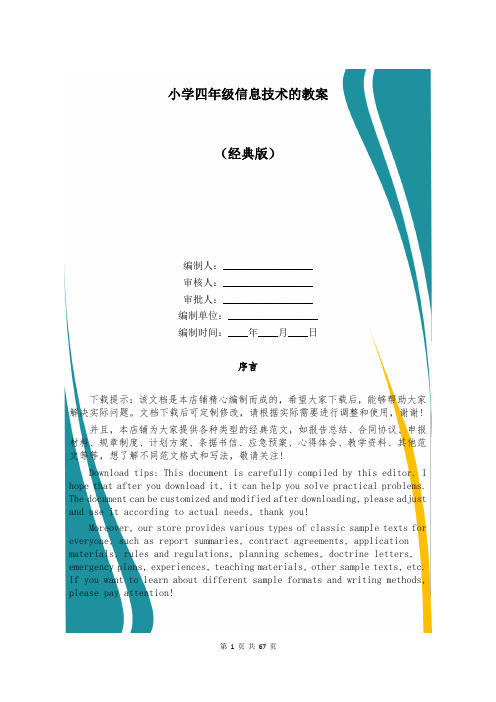
小学四年级信息技术的教案(经典版)编制人:__________________审核人:__________________审批人:__________________编制单位:__________________编制时间:____年____月____日序言下载提示:该文档是本店铺精心编制而成的,希望大家下载后,能够帮助大家解决实际问题。
文档下载后可定制修改,请根据实际需要进行调整和使用,谢谢!并且,本店铺为大家提供各种类型的经典范文,如报告总结、合同协议、申报材料、规章制度、计划方案、条据书信、应急预案、心得体会、教学资料、其他范文等等,想了解不同范文格式和写法,敬请关注!Download tips: This document is carefully compiled by this editor. I hope that after you download it, it can help you solve practical problems. The document can be customized and modified after downloading, please adjust and use it according to actual needs, thank you!Moreover, our store provides various types of classic sample texts for everyone, such as report summaries, contract agreements, application materials, rules and regulations, planning schemes, doctrine letters, emergency plans, experiences, teaching materials, other sample texts, etc. If you want to learn about different sample formats and writing methods, please pay attention!小学四年级信息技术的教案小学四年级信息技术的教案(通用20篇)作为一名无私奉献的老师,常常要根据教学需要编写教案,教案是备课向课堂教学转化的关节点。
四年级信息技术教案8篇
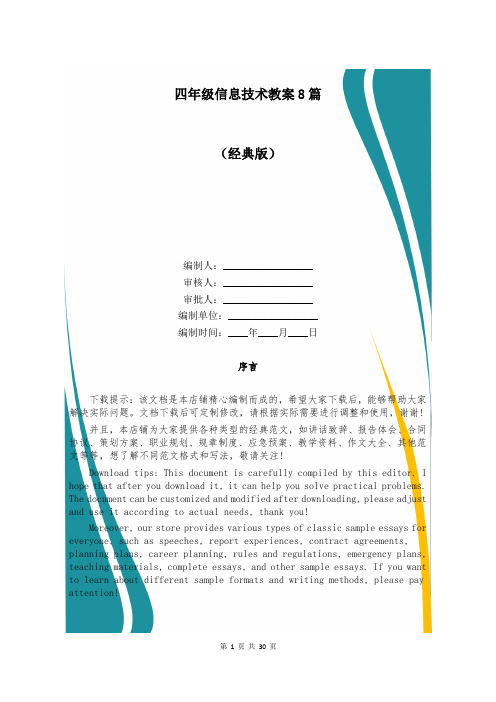
四年级信息技术教案8篇(经典版)编制人:__________________审核人:__________________审批人:__________________编制单位:__________________编制时间:____年____月____日序言下载提示:该文档是本店铺精心编制而成的,希望大家下载后,能够帮助大家解决实际问题。
文档下载后可定制修改,请根据实际需要进行调整和使用,谢谢!并且,本店铺为大家提供各种类型的经典范文,如讲话致辞、报告体会、合同协议、策划方案、职业规划、规章制度、应急预案、教学资料、作文大全、其他范文等等,想了解不同范文格式和写法,敬请关注!Download tips: This document is carefully compiled by this editor. I hope that after you download it, it can help you solve practical problems. The document can be customized and modified after downloading, please adjust and use it according to actual needs, thank you!Moreover, our store provides various types of classic sample essays for everyone, such as speeches, report experiences, contract agreements, planning plans, career planning, rules and regulations, emergency plans, teaching materials, complete essays, and other sample essays. If you want to learn about different sample formats and writing methods, please pay attention!四年级信息技术教案8篇下面是本店铺整理的四年级信息技术教案8篇(小学信息技术教案四年级),欢迎参阅。
小学四年级信息技术教案(精选3篇)

小学四年级信息技术教案(精选3篇)四年级信息技术教案篇一教学目标:1、学会武汉公交网和使用工具进行浏览、单位信息查询、乘车方案查询等2、学会登录武汉三维地图网,用三维地图检查位置。
3、体验数学地图给我们带来的便利,提高借助网络解决出行问题的能力。
重点:学会武汉公交网和使用工具进行浏览、单位信息查询、乘车方案查询学习方法重点:自学,评价分层点:数学地图的其他功能教学课时:1课时教学环境:计算机室、多媒体课件一、谈话导入:1、提问:同学们,你们知道搜索网站有哪些呢?2、提问:你们知道网络地图搜索吗?有知道网址的同学吗?3、可以上来示范一下吗?同学示范。
今天我们就来研究网络地图的搜索功能。
网络地图任我行(板书)师示范进入的方法。
二、探究新知:探究一:网络地图的搜索功能找自身的学校1、网络地图最大的不同,在于它能够进行方便的搜索(板书)。
2、请同学们打开网络地图,试着用搜索的方法在地图上找到我们的学校?3、同学动手尝试。
4、点生上台演示。
5、师点评。
6、既然网络地图能够搜索到我们的学校,大家想不想在地图上找到自身的家呢?7、刚才老师发现有一位同学遇到了困难,我们一起来看看,请生上台示范解决。
探究二:网络地图的公交换乘功能1、谈话:同学们,其实在我们的生活中,经常有坐公交车出行的经历。
但往往因为不清楚其中的公交路线,而感到很多的不便,其实我们刚刚学会的网络地图就可以协助我们解决这些不便。
网络地图除了可以进行地点查找,还具有公交换乘功能。
公交换乘(板书)2、现在请同学们试着用公交换乘的方法找从学校到黄鹤楼如何乘坐公交车。
3、同学操作。
4、点生上台演示。
5、那么还有没有不同的操作方法呢?点生上台示范。
三、方案设计:同学们,武汉的风景名胜有很多,现在学校正在征集“一日游”方案,方案规定从学校动身,一天之内游览武汉的两个景点,最后回到学校,交通工具是公交车。
要求是1、路程要短;2、费用要合理。
老师想问一下同学,能不能够用我们刚才学过的知识设计这个“一日游”方案呢?现在老师请每位同学设计一个“一日游”方案,看谁的方案最合理。
小学四年级信息技术教案(通用8篇)
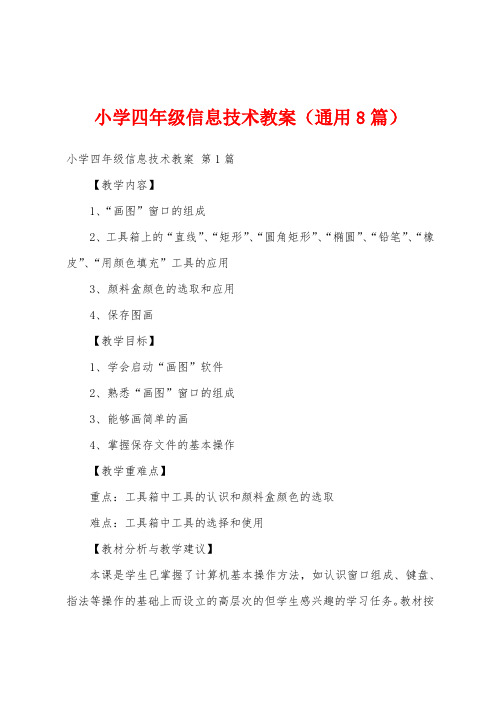
小学四年级信息技术教案(通用8篇)小学四年级信息技术教案第1篇【教学内容】1、“画图”窗口的组成2、工具箱上的“直线”、“矩形”、“圆角矩形”、“椭圆”、“铅笔”、“橡皮”、“用颜色填充”工具的应用3、颜料盒颜色的选取和应用4、保存图画【教学目标】1、学会启动“画图”软件2、熟悉“画图”窗口的组成3、能够画简单的画4、掌握保存文件的基本操作【教学重难点】重点:工具箱中工具的认识和颜料盒颜色的选取难点:工具箱中工具的选择和使用【教材分析与教学建议】本课是学生已掌握了计算机基本操作方法,如认识窗口组成、键盘、指法等操作的基础上而设立的高层次的但学生感兴趣的学习任务。
教材按“启动‘画图’”→“认识‘画图’窗口”→“应用工具箱画图”→“保存图画”→“修改图画”→“关闭‘画图’”的顺序组织内容,符合学生的认知规律,且过程中以任务驱动的方式学习工具箱上重要工具的应用技巧,有助于提高学习的效率。
本课教学内容较多,学生之间有差距,不同学生的认知能力、动手能力的不同,会对教学效果有影响,建议以小任务驱动为主,并考虑适当的同桌互帮教学。
【教学方法和手段】综合运用自主探究发现和实践练习的方法,让学生熟悉“画图”的窗口和基本工具的操作方法,同时多鼓励学生创作,激发学生对学习计算机的兴趣。
【教学过程】一、导入师:上一单元,我们认识了计算机,也掌握了使用计算机时必须掌握的一些基本操作方法,比如鼠标和键盘操作;我们还知道了利用计算机可以辅助我们学习,可以听音乐看电影。
接下来的单元,我们一起学习如何用计算机“画画”。
(出示一些学生的画图作品,激发学生学习的兴趣)二、新授:启动“画图”软件师:“画图”软件在“程序”的“附件”里面,同学们能不能自己打开画图软件呢?比一比,谁的动作最快。
(请一名学生上台演示:开始──程序──附件──画图)三、认识“画图”窗口师(出示“我的电脑”窗口的结构示意图):与“我的电脑”窗口比较,“画图”软件窗口有哪些组成部分?(引导学生认识“画图”窗口的标题栏、菜单栏、工具箱、类型框、工作区、颜料盒、状态栏)(1)画图区师:把窗口最大化,我们会发现,窗口中有一大块空白区域,这就是用来画画的地方,我们把它叫做“工作区”。
小学四年级信息技术的教案优秀5篇
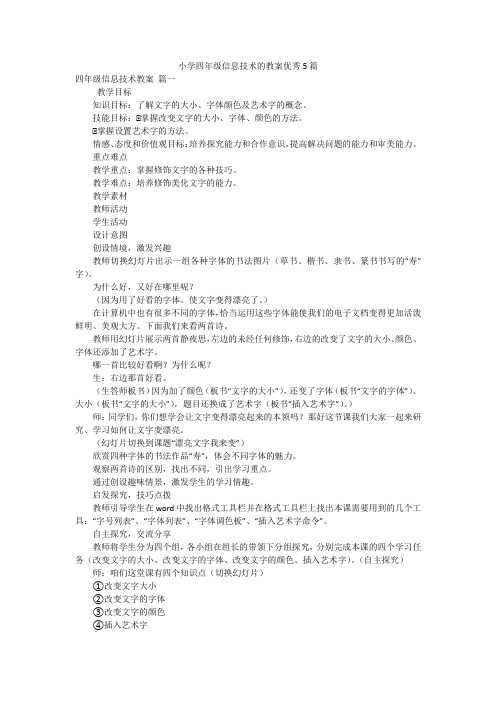
小学四年级信息技术的教案优秀5篇四年级信息技术教案篇一教学目标知识目标:了解文字的大小、字体颜色及艺术字的概念。
技能目标:⑴掌握改变文字的大小、字体、颜色的方法。
⑴掌握设置艺术字的方法。
情感、态度和价值观目标:培养探究能力和合作意识,提高解决问题的能力和审美能力。
重点难点教学重点:掌握修饰文字的各种技巧。
教学难点:培养修饰美化文字的能力。
教学素材教师活动学生活动设计意图创设情境,激发兴趣教师切换幻灯片出示一组各种字体的书法图片(草书、楷书、隶书、篆书书写的“寿”字)。
为什么好,又好在哪里呢?(因为用了好看的字体。
使文字变得漂亮了。
)在计算机中也有很多不同的字体,恰当运用这些字体能使我们的电子文档变得更加活泼鲜明、美观大方。
下面我们来看两首诗。
教师用幻灯片展示两首静夜思,左边的未经任何修饰,右边的改变了文字的大小、颜色、字体还添加了艺术字。
哪一首比较好看啊?为什么呢?生:右边那首好看。
(生答师板书)因为加了颜色(板书“文字的大小”),还变了字体(板书“文字的字体”)、大小(板书“文字的大小”),题目还换成了艺术字(板书“插入艺术字”)。
)师:同学们,你们想学会让文字变得漂亮起来的本领吗?那好这节课我们大家一起来研究、学习如何让文字变漂亮。
(幻灯片切换到课题“漂亮文字我来变”)欣赏四种字体的书法作品“寿”,体会不同字体的魅力。
观察两首诗的区别,找出不同,引出学习重点。
通过创设趣味情景,激发学生的学习情趣。
启发探究,技巧点拨教师引导学生在word中找出格式工具栏并在格式工具栏上找出本课需要用到的几个工具:“字号列表”、“字体列表”、“字体调色板”、“插入艺术字命令”。
自主探究,交流分享教师将学生分为四个组,各小组在组长的带领下分组探究,分别完成本课的四个学习任务(改变文字的大小、改变文字的字体、改变文字的颜色、插入艺术字)。
(自主探究)师:咱们这堂课有四个知识点(切换幻灯片)①改变文字大小②改变文字的字体③改变文字的颜色④插入艺术字现在老师把同学们分成四个小组,每个小组完成一个知识点的研究任务。
小学四年级信息技术教案(1)

小学四年级信息技术教案一、教学内容本节课我们将使用教材《信息技术》四年级下册第3章“计算机绘图”的内容。
详细内容包括:认识画图软件,学习使用画图工具,掌握基本的绘图技巧,以及进行创意绘画。
二、教学目标1. 让学生掌握画图软件的基本操作,了解各种绘图工具的使用方法。
2. 培养学生的观察能力和动手能力,提高他们的计算机绘图技巧。
3. 激发学生的创意思维,培养他们的审美观和艺术表现力。
三、教学难点与重点难点:画图工具的熟练运用和创意绘画的实践。
重点:认识画图软件,掌握绘图工具的基本操作,完成创意绘画作品。
四、教具与学具准备教师准备:电脑、投影仪、教材、教学课件。
学生准备:电脑、教材、画纸、彩色笔。
五、教学过程1. 实践情景引入(5分钟)利用投影仪展示一组有趣的画作,引导学生关注画中的细节,激发他们的兴趣。
2. 知识讲解(10分钟)介绍画图软件的基本功能,讲解绘图工具的使用方法。
3. 例题讲解(10分钟)演示如何使用画图软件完成一幅简单的作品,边讲解边让学生跟随操作。
4. 随堂练习(10分钟)让学生运用所学知识,独立完成一幅指定的绘画任务。
5. 学生实践(10分钟)学生分组进行创意绘画,鼓励他们发挥想象,运用所学技巧。
6. 成果展示与评价(10分钟)7. 课堂小结(5分钟)强调本节课的重点内容,提醒学生课后复习。
六、板书设计1. 画图软件的认识2. 绘图工具的使用方法3. 创意绘画技巧七、作业设计1. 作业题目:以“我的梦想”为主题,运用画图软件完成一幅绘画作品。
2. 答案:见附件。
八、课后反思及拓展延伸本节课学生掌握了画图软件的基本操作,对绘图工具有了更深入的了解。
课后,教师应关注学生的复习情况,鼓励他们在家中尝试更多创意绘画,提高绘画技巧。
拓展延伸方面,可以引导学生关注生活中的美,尝试用画笔记录下来,为今后的创作积累素材。
重点和难点解析1. 教学难点与重点的确定2. 例题讲解的详细步骤3. 学生实践的分组方式和指导方法4. 成果展示与评价的标准和方式5. 作业设计的内容和答案的提供一、教学难点与重点的确定在确定教学难点与重点时,应充分考虑学生的实际情况和教材内容。
小学四年级信息技术的教案优秀5篇

小学四年级信息技术的教案优秀5篇四年级上册信息技术教案篇一教材及学情分析:《图形工具百宝箱》是青岛版小学信息技术四年级上册第七课的内容。
它主要是让学生认识并掌握绘图工具栏上的基本图形工具,并能利用这些基本工具绘制简单的图画。
知识较为简单,但是对于学生的动手能力以及鼠标操作能力有较高的要求。
这对于刚刚开始学习电脑的四年级学生来说具有一定的难度,基于此,在教学过程中,以建构主义理论为指导,以任务驱动为主,创设有利于激发学生学习兴趣的教学情境,培养学生的自我挑战意识,良好的审美能力及与人协作的能力。
教学目标:1.知识目标:了解绘图工具栏中的常用工具,认识绘图时常用的各种基本图形。
2.技能目标:掌握利用绘图工具栏中的工具绘制简单图形的方法。
能利用绘图工具栏中的基本图形绘制简单的图画。
3.情感、态度和价值观目标:提高自我挑战意识,培养学生良好的审美、想像能力及与人协作的能力。
教学重难点:1.认识并学会绘制绘图工具栏中的基本图形。
2.利用绘图工具栏中的基本图形绘制简单的图画。
教学环境:多媒体网络教室教学方法:情境创设法、任务驱动法教学用时:1课时教学过程设计:一、动画导入、激发兴趣师:同学们,你们知道孔融让梨的故事吗?那是发生在孔融三岁时的故事。
今天啊,在孔融身上又发生了一件有趣的事,你们想不想看?不过老师有个小要求,欣赏的时候仔细观察孔融让我们帮他做什么?好,一起看大屏幕。
(播放关于孔融的自制小动画)好,动画看完了,孔融让我们帮他做什么呢?(生答)你愿意帮助他一起闯关吗?(设计意图:通过孔融的故事的导入,以生动有趣的动画情节激发学生的学习兴趣,并由此引入对本节知识的探究学习。
)二、新知探究,协作学习任务一:认识绘图工具栏那谁能帮他分析一下,这些漂亮的图画都是由哪些基本图形组成的?其实呀,这些有趣的图形都在Word20xx为我们提供的一个神奇的图形工具百宝箱里(板书)。
(大屏幕出示Word20xx窗口)你知道这个百宝箱在Word20xx中指的此文转自淘。
小学四年级信息技术基础知识教案
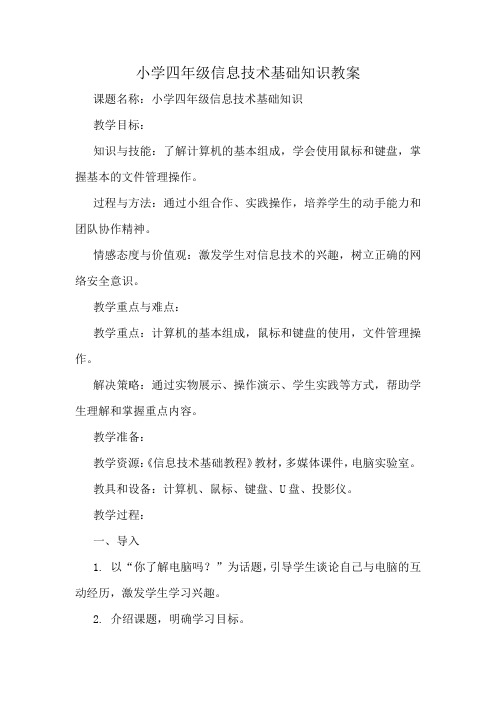
小学四年级信息技术基础知识教案课题名称:小学四年级信息技术基础知识教学目标:知识与技能:了解计算机的基本组成,学会使用鼠标和键盘,掌握基本的文件管理操作。
过程与方法:通过小组合作、实践操作,培养学生的动手能力和团队协作精神。
情感态度与价值观:激发学生对信息技术的兴趣,树立正确的网络安全意识。
教学重点与难点:教学重点:计算机的基本组成,鼠标和键盘的使用,文件管理操作。
解决策略:通过实物展示、操作演示、学生实践等方式,帮助学生理解和掌握重点内容。
教学准备:教学资源:《信息技术基础教程》教材,多媒体课件,电脑实验室。
教具和设备:计算机、鼠标、键盘、U盘、投影仪。
教学过程:一、导入1. 以“你了解电脑吗?”为话题,引导学生谈论自己与电脑的互动经历,激发学生学习兴趣。
2. 介绍课题,明确学习目标。
二、新课讲授1. 计算机的基本组成:- 展示实物电脑,介绍主机、显示器、键盘、鼠标等基本组成部分。
- 通过图片、视频等形式,让学生了解电脑的工作原理。
2. 鼠标和键盘的使用:- 演示鼠标的基本操作,如单击、双击、拖动等。
- 教授学生正确的坐姿和按键方法,让学生跟随操作。
3. 文件管理操作:- 展示如何打开、关闭、保存文件。
- 指导学生如何复制、粘贴、删除文件。
三、学生互动环节1. 小组合作:分组进行电脑操作练习,互相帮助,共同完成任务。
2. 课堂游戏:设置趣味性的电脑知识竞赛,激发学生学习兴趣。
四、课堂管理1. 维持课堂纪律,确保学生安全。
2. 定期检查学生的学习进度,给予个别辅导。
五、时间分配1. 导入:5分钟2. 新课讲授:25分钟3. 学生互动环节:15分钟4. 课堂游戏:5分钟六、板书设计1. 计算机的基本组成- 主机- 显示器- 键盘- 鼠标2. 鼠标和键盘的使用- 基本操作- 正确坐姿- 按键方法3. 文件管理操作- 打开、关闭、保存文件- 复制、粘贴、删除文件七、课后反思1. 评估标准:- 学生是否掌握了计算机的基本组成、鼠标和键盘的使用、文件管理操作。
小学四年级信息技术计算机硬件基础教案

小学四年级信息技术计算机硬件基础教案教案:小学四年级信息技术计算机硬件基础一、教学目标:1. 了解计算机硬件的基本概念和组成部分。
2. 掌握计算机硬件的用途和功能。
3. 能够正确连接计算机硬件设备。
二、教学内容:1. 计算机硬件的定义和分类。
2. 主要硬件设备的功能和用途。
3. 连接硬件设备的方法和步骤。
三、教学过程:Step 1: 导入新知老师通过图片展示多种计算机硬件设备,引导学生讨论它们的名称和作用。
例如:显示器、键盘、鼠标、主机等。
Step 2: 讲解计算机硬件的定义和分类1. 计算机硬件是电子设备的集合,用于存储和处理数据。
2. 计算机硬件可分为输入设备、输出设备、处理器和存储设备。
Step 3: 介绍主要硬件设备的功能和用途1. 输入设备:键盘、鼠标、扫描仪等,用于将数据输入计算机。
2. 输出设备:显示器、打印机、耳机等,用于显示和输出计算机处理的结果。
3. 处理器:中央处理器(CPU),用于执行计算机程序和处理数据。
4. 存储设备:硬盘、光盘、U盘等,用于存储和读取数据。
Step 4: 操作演示老师演示如何正确连接计算机硬件设备,学生跟随操作。
1. 连接显示器和主机,确保数据线插口对齐稳固。
2. 连接键盘和鼠标,插入USB接口。
3. 检查所有连接,确保稳定可靠。
Step 5: 小组活动将学生分为小组,每组自行操作连接计算机硬件设备。
鼓励学生之间相互帮助和交流,解决问题。
Step 6: 总结和反馈通过问答的形式,让学生总结本节课所学的内容。
鼓励学生主动发言,并纠正他们的错误。
四、课堂延伸:1. 调查:让学生回家调查家里的计算机硬件设备以及各个设备的用途和功能。
2. 报告:学生将调查结果进行报告,在班级中分享自己所了解的计算机硬件知识。
五、教学反思:通过本节课的教学,学生能够了解计算机硬件的基本概念和组成部分,掌握计算机硬件的用途和功能,并且能够正确连接计算机硬件设备。
在教学过程中,通过图片、操作演示和小组活动等多种方式,让学生积极参与,提高了他们对计算机硬件的理解和运用能力。
- 1、下载文档前请自行甄别文档内容的完整性,平台不提供额外的编辑、内容补充、找答案等附加服务。
- 2、"仅部分预览"的文档,不可在线预览部分如存在完整性等问题,可反馈申请退款(可完整预览的文档不适用该条件!)。
- 3、如文档侵犯您的权益,请联系客服反馈,我们会尽快为您处理(人工客服工作时间:9:00-18:30)。
(此文档为word格式,下载后您可任意编辑修改!)第1课初识“WPS文字”教学目的与要求:1、认识WPS窗口的组成,了解WPS的启动方法、新建文档的方法及WPS文档的保存方法。
2、掌WPS中菜单栏、工具栏的使用方法。
3、形成利用计算机进行文字处理的意识并提高相应的能力。
4、让学生积极尝试用计算机来表达思想。
课时安排:1课时教学重点与难点:1、重点:掌握启动和退出WPS的方法2、难点:认识WPS窗口的组成及其主要功能。
教学准备:用WPS制作的漂亮的日记、课程表、电子小报等作品。
教学过程:一、导入新课出示用WPS制作的图文并茂的日记、课程表、电子小报作品。
学生通过欣赏、观察,了解WPS的强大功能。
师:同学们觉得刚才的作品怎么样?在我们的生活中,像这样的作品还有很多,如广告、海报、各种宣传作品等在不断的提高人们的文化修养。
你们想不想自己学会制作这些漂亮的作品呢?二、教授新课1、文字处理软件功能师:WPS文字处理软件不仅可以让我们快捷方便地输入和编写文字,而且可以让我们在文档中随意的进行各种设置和添加。
师提问:通过观察,你所看到的WPS你认为有哪些功能?师小结:WPS具有对文章进行编辑、修改、设置、插入、排版、打印等功能。
学生通过对WPS字处理软件的思考来回答老师的问题。
2、打开WPS窗口师:首先指引学生认识WPS快捷键的W图标。
演示启动WPS窗口的两种方法。
A、点击“开始”按钮、指向“程序(p)”、单击“Microsoft WPS”即可出现WPS窗口。
B、直接双击桌面上的快捷方式“W”图标,同样也可以启动“WPS”窗口。
想一想:如何才能够打开“WPS”窗口。
做一做:通过“开始”处和双击桌面快捷图标启动“WPS”。
做一做:通过“开始”处和双击桌面快捷图标启动“WPS”。
说一说:通过操作实践后,你认为使用那种方法会更方便快捷?3、认识WPS窗口师:WPS窗口和Windows的应用程序窗口很相似,你能记住哪些名称?要求学生通过自学来认识WPS窗口的组成。
学生汇报对窗口组成的认识。
完成“实践园”。
4、新建WPS文档新建WPS文档的方法有两种,教师示范方法后,要求学生通过自己的认识和操作,小结出新建文档的方法。
A、使用菜单新建文档。
B、使用工具栏按钮新建文档。
5、保存文档示范一种方法:使用菜单保存文档。
师:把“实践园”中练习文字保存为“生字”文件名,将该文件保存在D:盘的“小问号”文件夹。
要求学生你新建文档一样,找出使用工具栏的另一种方法。
尝试用两种方法保存文档。
6、退出WPS窗口师:怎样退出WPS窗口?当你在退出WPS窗口时,你所编辑的文章还没来得及保存时,窗口中会出现一条什么样的人性化的对话框?这时你该如何来处置?怎样处置?学生回答老师所提出的问题,正确的操作方法是:A、选择“是Y”进行重新保存或另存为。
B、选择“否N”直接删除文件。
学生自主尝试退出WPS的方法。
三、课堂练习1、做一做(1)请退出“文档”并以“我的文件”为文件名,保存所输入的内容。
老师设疑:当窗口中出现“是否保存对文档1的修改”对话框时,单击“是Y”或“否N”或“取消”按钮时,会出现什么样的不同状况?小结:当我们单击“是Y”按钮,这时出现“另存为”的对话框,当我们输入文件名时就可以保存所输入的内容。
当我们单击“否N”按钮,我们对文章所做的修改未能得到保存,当我们重新打开该文件后就再也找不到我们所修改过的内容了。
当我们单击“取消”按钮,这时你会发现选择“取消”按钮是无法退出WPS 窗口的。
2、说一说你能用几种操作方法来关闭WPS窗口?3、练一练WPS的启动与退出及工具拦的使用,完成“探究园”。
四、课堂小结通过本节WPS的课程学习,我们了解WPS的基础知识,学会了WPS启动,文字输入,文件保存,关闭退出的操作方法。
认识了WPS窗口中各部分的名称及功能。
希望同学们课后能学以致用,经常练习。
知识点强调:(1)当一段文字输入完毕后,记得按下回车,在该段后面会产生一个回车符,表示自然段的结束。
(2)WPS文件的默认类型是“DOC”。
(3)在WPS窗口中所有的操作,我们通常都可以通过菜单中的选项来完成,工具按钮可以简化其操作步骤。
让学生多说、多练、多交流、多互动。
五、作业布置用WPS写一篇200字左右的日记。
把所学知识应用于学习之中。
六、教后记第2课输入文字教学目的与要求:(1)初步掌握智能abc输入法。
(2)学会输入一些特殊符号。
(3)能命名并保存WPS 文件。
课时安排:1课时教学重点与难点:学会英文输入法与智能abc输入法之间切换的方法,能正确的输入汉字和特殊符号。
教学准备:电脑、网络教学软件。
教学过程:引入:上节课同学们一起学习了如何进入WPS ,现在老师请同学们打开电脑,看一看自己独立操作能不能进入WPS (老师巡视,并给以帮助)。
一、导入新课同学们现在都会进入WPS 了,可是要想在WPS 中写作文、记日记,只会输入英文字母和数字是不行的,还要学会输入汉字和各种标点符号。
这一节课老师带着同学们一起来学习如何在WPS 中输入文章。
二、讲授新课在电脑中,输入汉字的方法有很多种,常用的有汉语拼音输入法、自然码和五笔字型输入法。
在这些输入法中,比较适合我们学习和使用的有“全拼输入法”和“智能abc输入法”,这两种输入法和我们语文课上学习的汉语拼音基本相同。
下面我们来学一学智能abc输入法。
1.启动智能abc输入法(1)如何启动“智能abc输入法”让它为我们服务呢?其实把它请出来并不是一件很难的事。
(2)“下面请同学们看老师是如何操作的?”(教师上机操作演示,如果有学生没看清可以重复几遍)(3)“现在请同学自己操作。
”(教师巡视,并给以帮助)(4)“有没有同学能说一说你是怎么操作的?步骤是什么?”①单击任务栏右侧的②单击弹出菜单中的“智能abc输入法版本4.0”出现:表示已选择了智能abc拼音输入法。
2.输入汉字(1)确认你的电脑上出现了后,你就可以输入汉字。
比如说,“知”字,应该先输入它的正确的拼音“zhi”, 按空格键后,会出现字词选择框。
用鼠标单击字词选择框中的4,或者按数字键4,“知”就输入到文本的插入点位置了(注意,先调整插入点位置,后输入汉字)。
(2)下面请同学们,试着输入“我”、“你”、“他”三个字。
(学生操作,教师巡视并给予帮助)(3)老师还想请同学们帮我输入“庐”这个字,你们试试看。
同学们输入汉语拼音“lu”后,在字词选择框并没有看到,怎么回事呀?原来它藏在后面了,现在我可以按键或键查找它。
每按一次键,向后翻一页。
每按一次键,向前翻一页。
直到找到“庐”字为止。
(4)下面请同学们试着输入这样几个字“杨”、“坦”(学生练习,老师巡视并个别辅导)。
(5)现在老师有一个问题请同学们想一想,“女”字应该怎样输入呢?键盘上没有“ü”键呀!原来智能abc输入法在输入时有这样的规定:①汉语拼音字母n,l跟ü相拼是,用v代替ü。
如:“女”输入nv。
②汉语拼音字母j,p,x,y跟韵母ü相拼时,用u代替ü。
如:“句”输入ju。
(6)学生练习,输入“动”、“粒”、“搜”等,教师给以指正。
3.输入状态的切换(1)智能abc输入法有全角和半角两种状态。
一般在全角方式下,输入汉字和中文标点符号;在半角方式下,输入阿拉伯数字和英文字母。
(2)那么怎么分辨全角和半角呢?请同学们看屏幕(教师操作演示)。
当“智能abc输入法”的图标中的“月亮”呈圆月时为全角方式,当“月亮”呈弯月时为半角方式。
单击“月亮”就可以实现全角和半角的切换(快捷键是 shift+空格键)。
(3)请同学们分别在全角和半角方式下输入“,”并用两种方法来切换全角和半角(学生操作,教师巡视)。
(4)谁能说一说有什么不同?(5)可以看出在全角的方式下输入符号所占空间比在半角下多一倍。
(6)让学生看一段中、英文混杂的文章,提问:“同学们看到了这篇文章中既有汉字又有英文字母,如何能够实现中英文输入的切换呢?”(7)同样我们还是要用到智能abc输入法图标,单击图标左端的,当显示时为英文输入状态 (教师演示,学生模仿操作)。
如果你觉得用鼠标比较麻烦,我们也可以通过键盘上的ctrl+空格键来切换,自己试一试。
(8)细心的同学可能已经注意到中文句号和英文句号是不一样的,它们分别是“。
”和“.”,那么如何实现中文标点符号和英文符号的切换呢?老师先不讲,请同学们自己思考,并通过操作来验证 (提示学生参照其他切换方法)。
(9)最后,让学生看书中的中英文标点符号对照表,进行输入练习。
三、巩固练习(1)输入古诗《咏鹅》。
咏鹅[唐]骆宾王鹅,鹅,鹅,曲项向天歌。
白毛浮绿水,红掌拨清波。
(2)学生练习,教师巡视及时纠正学生的错误。
(3)在大多数学生输入完成后,提醒学生保存文件。
方法是:单击工具栏上的“保存”按钮,然后在文件名处输入你起的名字。
记住保存位置后,按“保存(s )”按钮。
另一种方法是通过单击“文件(f)”菜单中的“保存(s)”命令来实现的。
(4)标题居中(5)字体、字号设置(6)每个自然段开始,缩进两个汉字位四、课堂作业建立一个WPS文件,文件名为“唐诗”《夜雨寄北》作者:李商隐君问归期未有期,巴山夜雨涨秋池。
何当共剪西窗烛,却话巴山夜雨时。
五、教后记第3课编辑文档教学目标与要求:1、掌握文字的复制、粘贴技巧。
2、掌握文字修饰、段落修饰的基本方法,并能进行熟练操作。
3、培养学生良好的审美能力,激发学生的学习兴趣。
4、能对自己的文章进行个性化的修饰。
并对同伴的作品进行评价。
课时安排:1课时教学重点与难点:重点:文字的修饰。
难点:段落的修饰。
教学准备:经过修饰的《老师,你好》文档。
教学过程:一、复习导入出示经过修饰的文章——《老师,您好》请学生议一议,和前面几节课自己输入的文章相比,有什么不同?教师:WPS 2003不但提供了改变字号、字体、字的颜色等文字修饰功能,还提供了加粗、斜体、下划线等丰富多彩的文字修饰效果。
今天我们要利用WPS 中的这些命令来美化这篇课文。
(板书课题)。
二、新授(1)文字的修饰①学生找出的不同点:a.标题的字比较大。
比正文的字粗。
b.标题是红色的。
教师指导学生找到格式工具栏。
②教师示范:a.选定标题“老师,您好!“b.在格式工具栏的“字体”框中选择“黑体”。
学生上机,将标题设置为“黑体”。
学生自主探究:将字号改为二号字,红色,加粗。
学生示范。
教师:在第一课认识菜单栏、工具栏的学习中,我们知道工具栏中的所有命令在菜单栏中都有,请同学们尝试用格式菜单中的字体命令来进行设置。
将标题设置为隶书,小三号字,绿色,并加上阴影。
为激发学生的兴趣,教师可让学有余力的学生给标题加上文字效果。
并向同伴做介绍。
教师:利用“字体”对话框,可以对文字进行全面设置,但一般情况下,人们往往通过格式工具栏上的按钮来做简单快速的设置。
